win10下载文件被误删?简单几步恢复病毒假阳性文件
时间:2025-06-09 13:36:26 150浏览 收藏
在使用Windows 10系统下载文件时,遇到文件被误判为病毒并自动删除的问题令人头疼?别担心!本文将针对“win10下载文件被误删?教你快速解决病毒假阳性问题”这一常见困扰,提供简单易懂的解决方案。通过详细的步骤指导,教你如何将可信文件或文件夹添加到Windows Defender的排除项列表中,有效避免误删,确保正常使用激活工具等文件。告别病毒误报,轻松解决文件被删难题,让你的Windows 10系统更加顺畅安全!
在使用Windows 10系统时,有时会遇到下载文件后提示存在病毒并被自动删除的情况,这让人感到困扰。那么,当出现Windows 10下载文件后提示有病毒已被删除的问题时,应该如何解决呢?本文将为大家提供详细的解决步骤,一起来看看吧。
Windows 10下载文件后提示有病毒已被删除的解决方法
- 点击屏幕左下角的“开始”按钮,然后选择“设置”。如果找不到“Windows Defender”,可以直接在搜索栏中输入其名称进行查找。
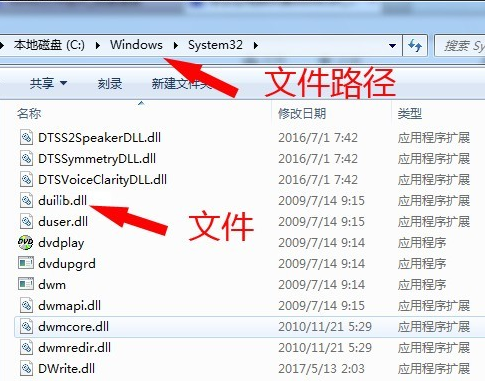
- 进入“设置”后,点击“Windows Defender”,接着打开“Windows Defender 安全中心”。切换至“病毒和威胁防护”选项卡,并进入“病毒和威胁防护”设置界面。
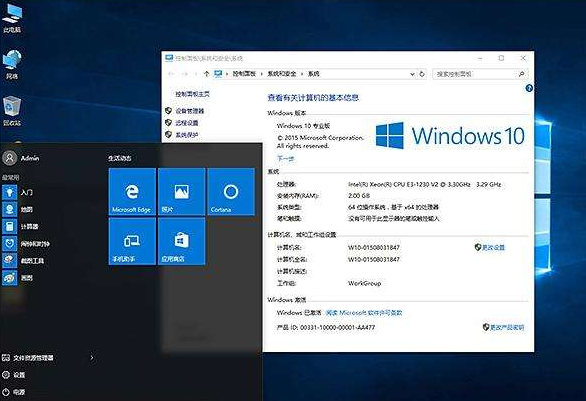
- 在设置页面中,找到“添加或移除排除项”的功能,可以选择以四种方式进行指定:文件、文件夹、文件类型以及进程。将存放激活工具的文件夹加入到排除列表中即可解决问题。
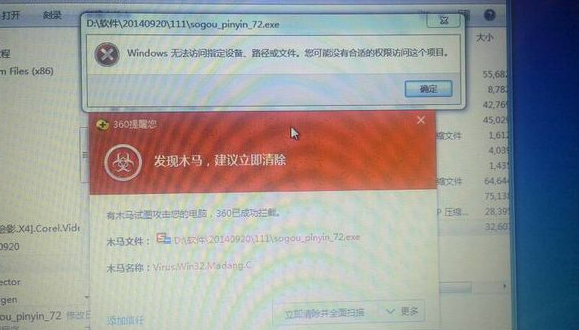
今天关于《win10下载文件被误删?简单几步恢复病毒假阳性文件》的内容就介绍到这里了,是不是学起来一目了然!想要了解更多关于的内容请关注golang学习网公众号!
相关阅读
更多>
-
501 收藏
-
501 收藏
-
501 收藏
-
501 收藏
-
501 收藏
最新阅读
更多>
-
414 收藏
-
219 收藏
-
111 收藏
-
130 收藏
-
491 收藏
-
320 收藏
-
403 收藏
-
461 收藏
-
265 收藏
-
210 收藏
-
182 收藏
-
465 收藏
课程推荐
更多>
-

- 前端进阶之JavaScript设计模式
- 设计模式是开发人员在软件开发过程中面临一般问题时的解决方案,代表了最佳的实践。本课程的主打内容包括JS常见设计模式以及具体应用场景,打造一站式知识长龙服务,适合有JS基础的同学学习。
- 立即学习 543次学习
-

- GO语言核心编程课程
- 本课程采用真实案例,全面具体可落地,从理论到实践,一步一步将GO核心编程技术、编程思想、底层实现融会贯通,使学习者贴近时代脉搏,做IT互联网时代的弄潮儿。
- 立即学习 516次学习
-

- 简单聊聊mysql8与网络通信
- 如有问题加微信:Le-studyg;在课程中,我们将首先介绍MySQL8的新特性,包括性能优化、安全增强、新数据类型等,帮助学生快速熟悉MySQL8的最新功能。接着,我们将深入解析MySQL的网络通信机制,包括协议、连接管理、数据传输等,让
- 立即学习 500次学习
-

- JavaScript正则表达式基础与实战
- 在任何一门编程语言中,正则表达式,都是一项重要的知识,它提供了高效的字符串匹配与捕获机制,可以极大的简化程序设计。
- 立即学习 487次学习
-

- 从零制作响应式网站—Grid布局
- 本系列教程将展示从零制作一个假想的网络科技公司官网,分为导航,轮播,关于我们,成功案例,服务流程,团队介绍,数据部分,公司动态,底部信息等内容区块。网站整体采用CSSGrid布局,支持响应式,有流畅过渡和展现动画。
- 立即学习 485次学习
